Habilite el Zoom de pantalla en Mac OS X.
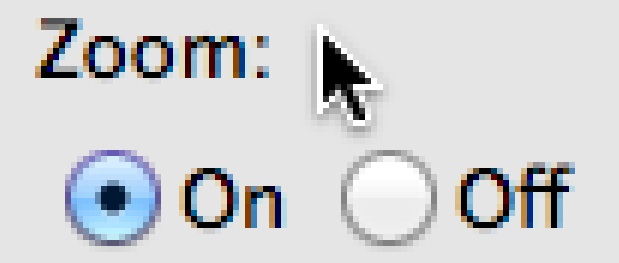
El zoom de pantalla es una característica útil de Mac OS X que se acerca a la pantalla donde sea que esté ubicado el cursor, lo que facilita ver partes de la pantalla, examinar píxeles, leer fuentes pequeñas y realizar otras funciones con mayor claridad visual. La función de zoom se ha habilitado de forma predeterminada en algunas versiones anteriores de Mac OS X cada vez que se pulsaba la tecla de control, pero en las versiones modernas de Mac OS X, la función de zoom de la pantalla se ha desactivado de forma predeterminada y ahora es una característica de la configuración de accesibilidad.
La función Zoom de pantalla es una función de accesibilidad diseñada para facilitar la lectura de ciertos elementos de la pantalla. La accesibilidad a veces se denomina acceso universal, según la versión de Mac OS X en su computadora. Le mostraremos cómo habilitar Screen Zoom en cualquier Mac con cualquier versión del software del sistema OS X.
Cómo habilitar el zoom de la pantalla en Mac OS X (El Capitan, Yosemite, Mavericks)
- Abra «Preferencias del sistema» en el menú de Apple
- Haga clic en «Accesibilidad» y luego en la sección «Zoom».
- Marque las casillas junto a Zoom para el tipo y los modos de zoom de pantalla que desea habilitar
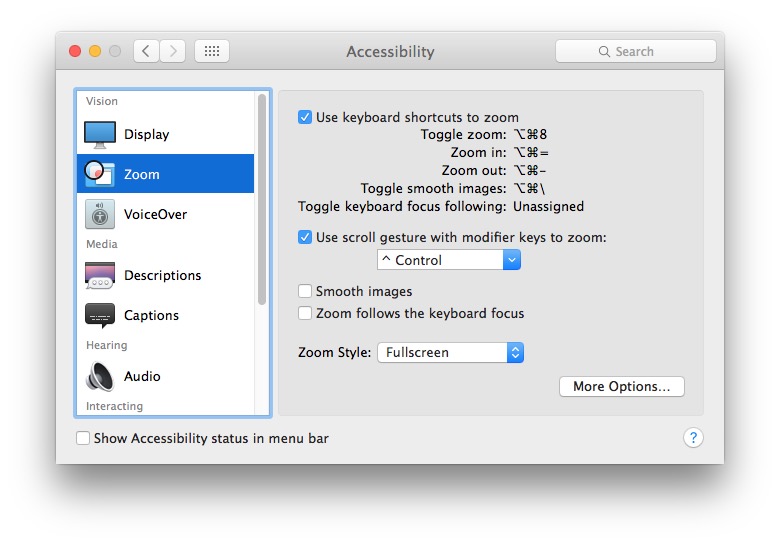
Las versiones anteriores del software del sistema Mac OS también admiten modos de zoom en pantalla. Aquí se explica cómo convertirlo en Lion y Mountain Lion:
Habilitar el zoom de pantalla en Mac OS X (Lion, Mountain Lion)
- Abra Preferencias del sistema desde el menú de Apple
- Haga clic en ‘Acceso universal’ y luego en la pestaña ‘Ver’
- Marque la casilla debajo de «Zoom» a «ON»
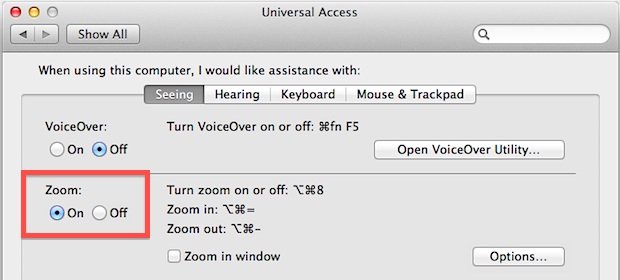
Ahora, con el Zoom de pantalla habilitado, se puede acceder a la función con el trackpad, el mouse o el teclado:
Acercar con Trackpad o Mouse
Para los trackpads, el desplazamiento se realiza con dos dedos gesticulando hacia arriba o hacia abajo, con un mouse es simplemente la rueda de desplazamiento en ambas direcciones, ambos debes mantener presionada la tecla Control para acceder.
- Control + Desplazarse hacia arriba para acercar
- Control + Desplazarse hacia abajo para alejar
Zoom de pantalla con atajos de teclado
Las nuevas funciones de Zoom Zoom en las versiones modernas de OS X son atajos de teclado opcionales para acercar y alejar:
- Comando + Opción + = para agrandar
- Comando + Opción + – para disminuir
Al igual que otras versiones de Mac OS X, aún puede habilitar y deshabilitar el suavizado en la función Zoom presionando Comando + Opción + /.
Recuerde, el zoom de la pantalla está habilitado de forma predeterminada en versiones anteriores de Mac OS X, simplemente mantenga presionado el botón Control y acerque con la rueda del mouse o el panel táctil, tal como funciona en las versiones modernas de Mac OS después de lo que se ha activado.
